Git远程操作
目录
1.远程操作
1.1理解分布式版本控制系统
我们目前所说的所有内容(工作区,暂存区,版本库等等),都是在本地!也就是在你的笔记本或者
计算机上。而我们的Git其实是分布式版本控制系统!什么意思呢?
可以简单理解为,我们每个人的电脑上都是一个完整的版本库,这样你工作的时候,就不需要联网
了,因为版本库就在你自己的电脑上。既然每个人电脑.上都有一个完整的版本库,那多个人如何协作呢?比方说你在自己电脑上改了文件A,你的同事也在他的电脑.上改了文件A,这时,你们俩之间只需把各自的修改推送给对方,就可以互相看到对方的修改了。
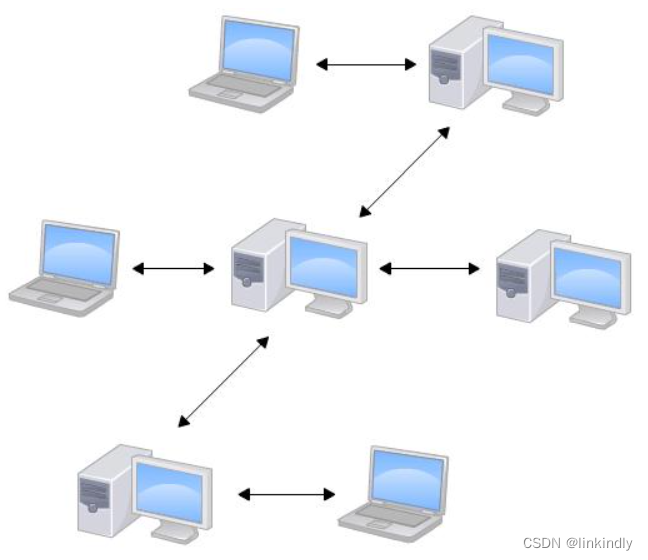
分布式版本控制系统的安全性要高很多,因为每个人电脑里都有完整的版本库,某--个人的电脑坏掉了不要紧,随便从其他人那里复制一个就可以了。
在实际使用分布式版本控制系统的时候,其实很少在两人之间的电脑上推送版本库的修改,因为可能你们俩不在一个局域网内,两台电脑互相访问不了。也可能今天你的同事病了,他的电脑压根没有开机。因此,分布式版本控制系统通常也有一台充当“中央服务器”的电脑,但这个服务器的作用仅仅是用来方便“交换”大家的修改,没有它大家也一样干活,只是交换修改不方便而已。有了这个“中.央服务器”的电脑,这样就不怕本地出现什么故障了(比如运气差,硬盘坏了,.上面的所有东西全部丢失,包括git的所有内容)
1.2远程仓库.
Git是分布式版本控制系统,同一个Git仓库,可以分布到不同的机器上。怎么分布呢?最早,肯定只
有一台机器有一个原始版本库,此后,别的机器可以“克隆” 这个原始版本库,而且每台机器的版本
库其实都是一样的,并没有主次之分。
你肯定会想,至少需要两台机器才能玩远程库不是?但是我只有一台电脑,怎么玩?
其实一台电脑上也是可以克隆多个版本库的,只要不在同一个目录下。不过,现实生活中是不会有人这么傻的在一台电脑上搞几个远程库玩,因为一台电脑.上搞几个远程库完全没有意义,而且硬盘挂了会导致所有库都挂掉,所以我也不告诉你在一台电脑上怎么克隆多个仓库。
实际情况往往是这样,找一台电脑充当服务器的角色,每天24小时开机,其他每个人都从这个“服务器”仓库克隆一份到自己的电脑上,并且各自把各自的提交推送到服务器仓库里,也从服务器仓库中拉取别人的提交。
1.2.1新建远程仓库
新建远程项目仓库:

填写基本信息
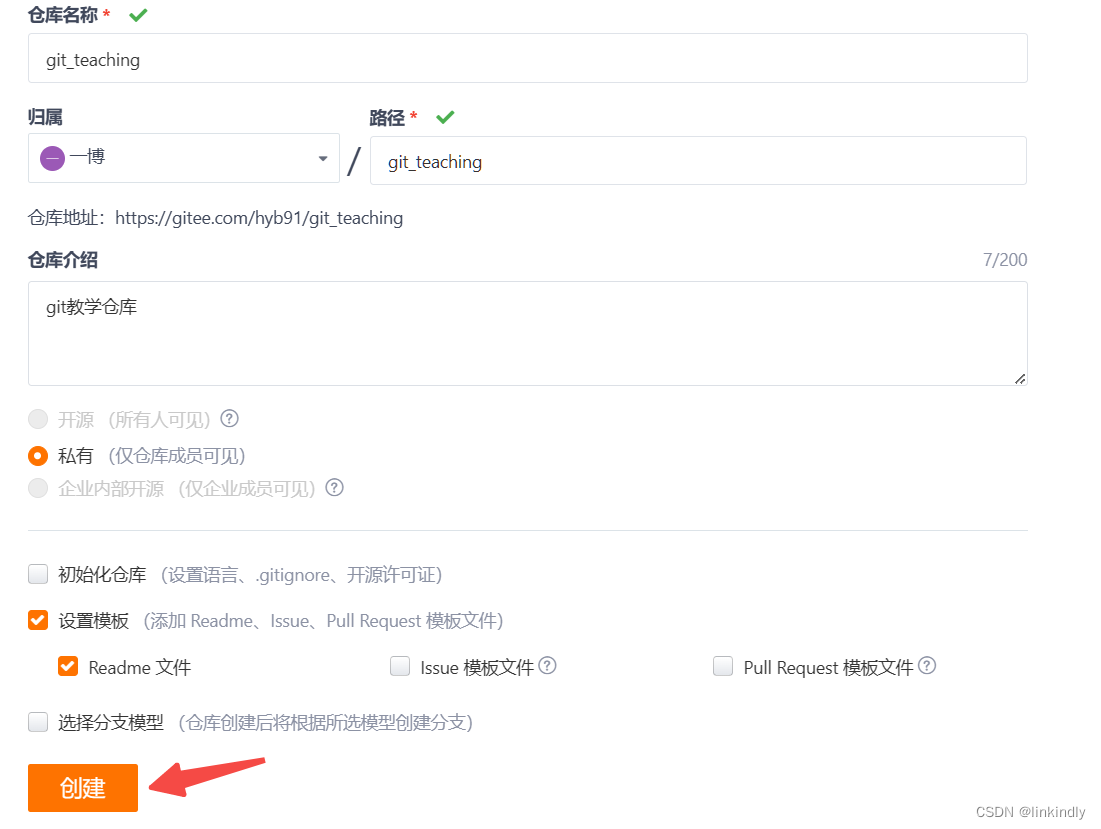
创建成功

创建成功后,我们可以对远程仓库进行一个基本的设置:开源or私有
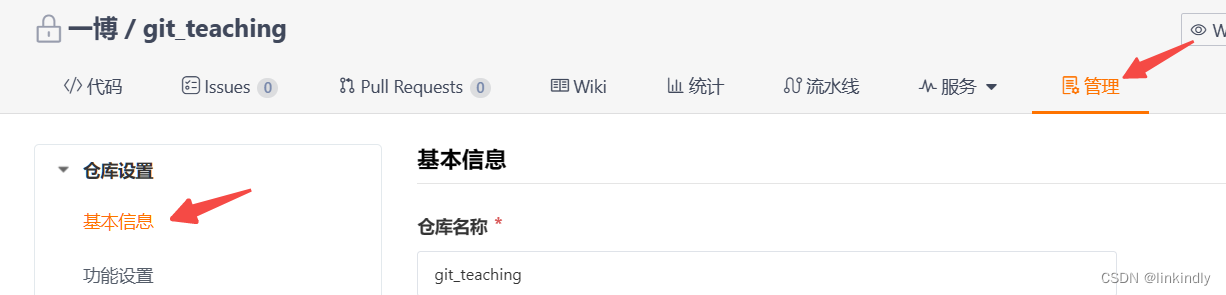

从创建好的远程仓库中我们便能看到,之前在本地学习过的分支,也存在于远程仓库中并被管理起来了。刚创建的仓库有且只有一个默认的master分支。
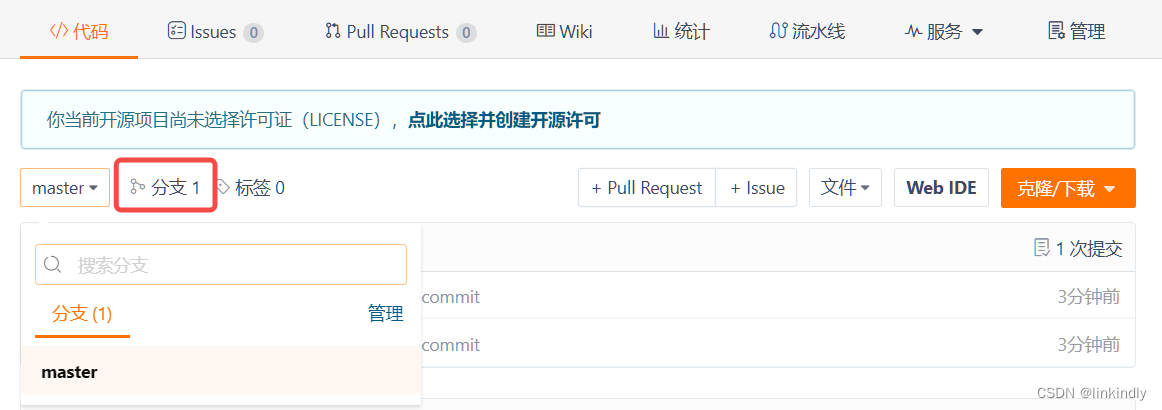
1.2.2克隆远程仓库
克隆/下载远端仓库到本地,需要使用git clone 命令,后面跟上我们的远端仓库的链接,远端仓库
的链接可以从仓库中找到:选择“克隆/下载”获取远程仓库链接:

SSH协议和HTTPS协议是Git最常使用的两种数据传输协议。SSH 协议使用了公钥加密和公钥登陆机制,体现了其实用性和安全性,使用此协议需要将我们的公钥放上服务器,由Git服务器进行管理。使用HTTPS方式时,没有要求,可以直接克隆下来。
使用HTTPS方式:
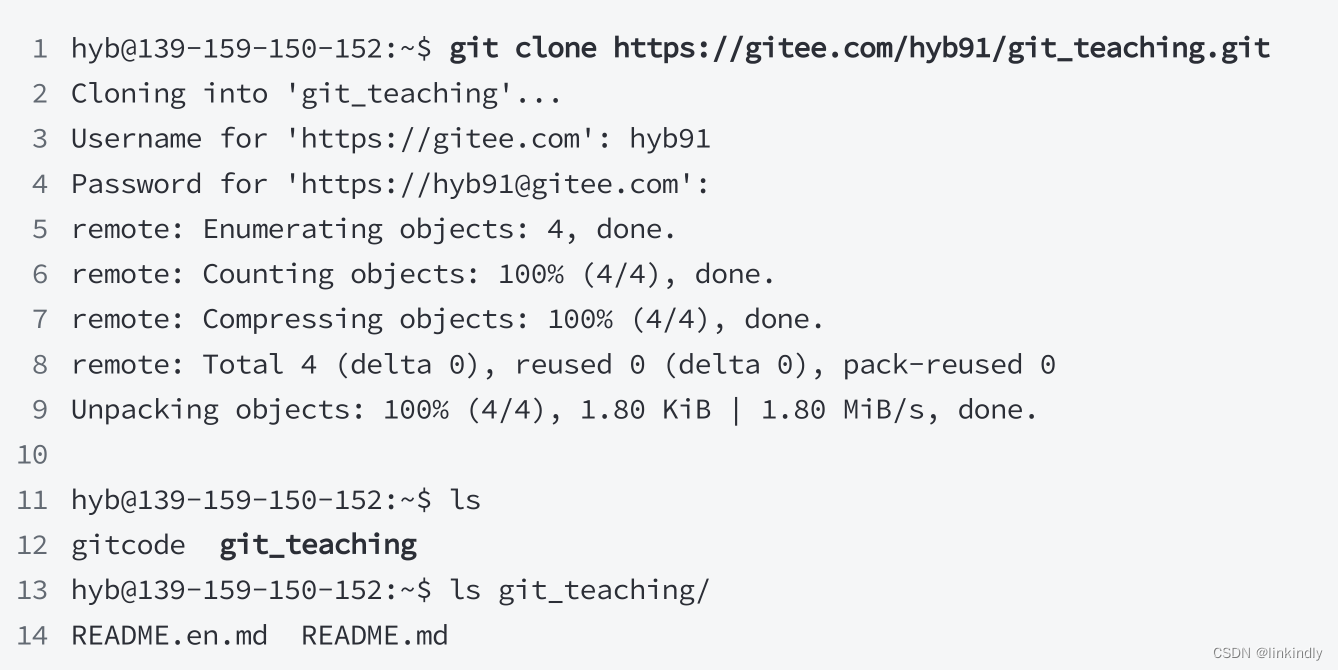
使用ssh方式
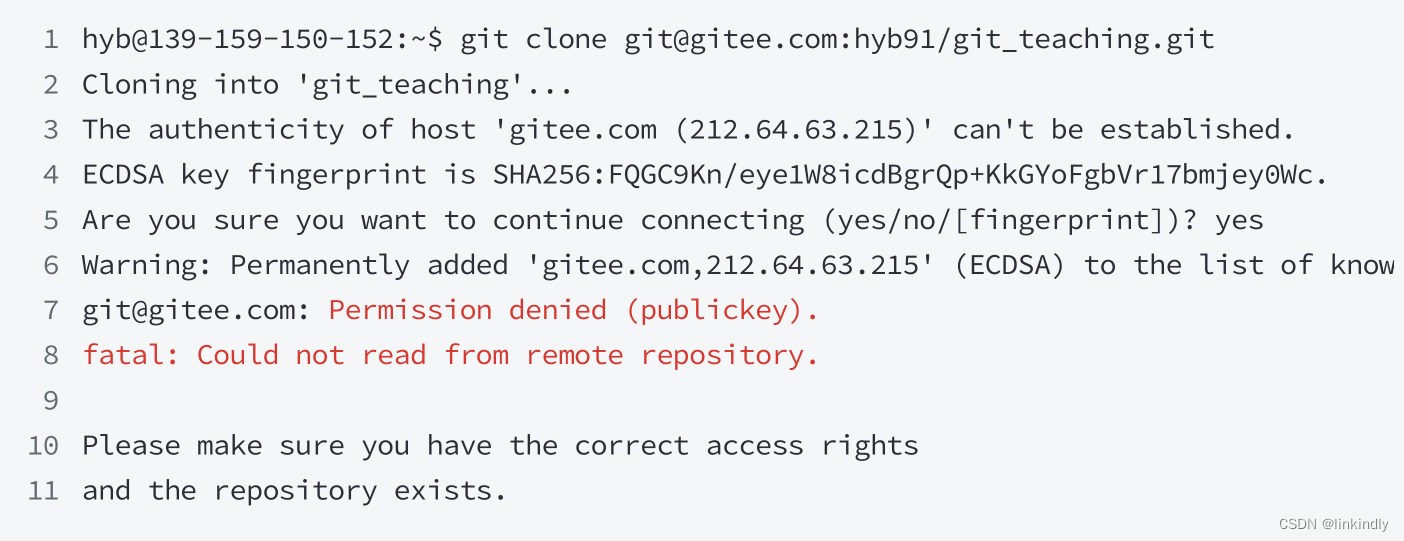
使用SSH方式克隆仓库,由于我们没有添加公钥到远端库中,服务器拒绝了我们的clone链接。需要我们设置一下:
第一步:创建SSH Key。在用户主目录下,看看有没有.ssh目录,如果有,再看看这个目录下有没有
id_ rsa和| id_ rsa.pub这两个文件,如果已经有了,可直接跳到下一步。如果没有,需要创建
SSH Key:

顺利的话,可以在用户主目录里找到.ssh目录,里面有id_ _rsa 和id_ rsa.pub 两个文件,这两
个就是SSH Key的秘钥对,id_ rsa 是私钥,不能泄露出去,id_ rsa.pub 是公钥,可以放心地告
诉任何人。

第二步: 添加自己的公钥到远端仓库。
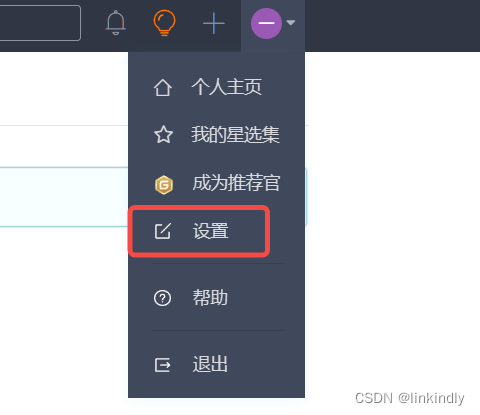
点击ssh公钥选项,进行设置:
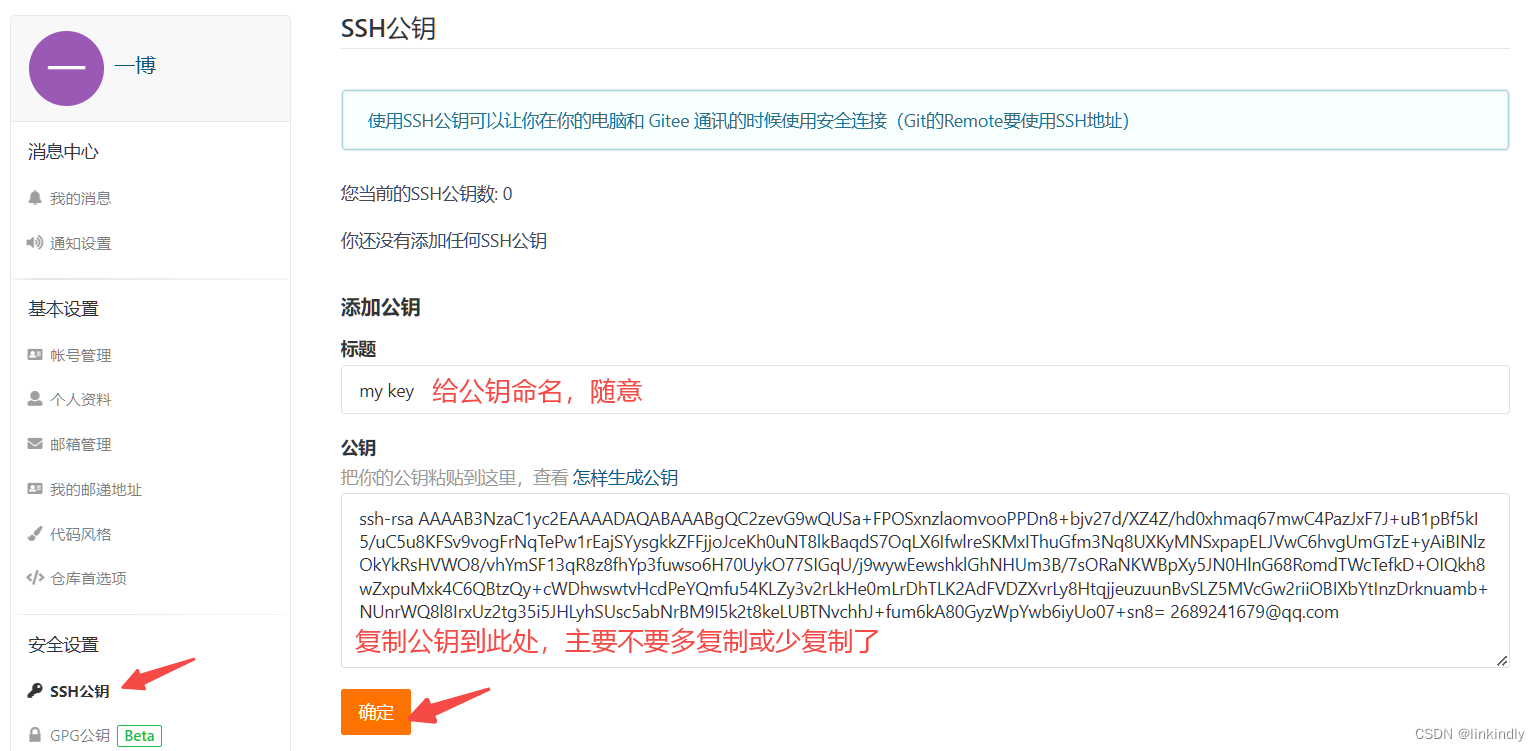
点击确认后,需要对你进行认证,输入你的账号密码即可。至此,我们的准备工作全部做完,欢快的clone吧。

done,成功!如果有多个人协作开发,GitHub/Gitee 允许添加多个公钥,只要把每个人的电脑上的!
Key都添加到GitHub/Gitee,就可以在每台电脑上往GitHub/Gitee.上提交推送了。
当我们从远程仓库克隆后,实际上Git会自动把本地的master分支和远程的master分支对应起来,
并且,远程仓库的默认名称是origin。 在本地我们可以使用git remote 命令,来查看远程库的
信息,如:

或者,用git remote -v 显示更详细的信息:

上面显示了可以抓取和推送的origin的地址。如果没有推送权限,就看不到push的地址。推送是什么意思呢,我们继续往下看。
1.2.3向远程仓库推送
本地已经clone成功远程仓库后,我们便可以向仓库中提交内容,例如新增一个 file. txt文件:

提交时要注意,如果我们之前设置过全局的name和e-mail,这两项配置需要和gitee上配置的用户
名和邮箱一致,否则会出错。或者从来没有设置过全局的name和e-mail,那么我们第- -次提交时也
会报错。这就需要我们重新配置下了,同样要注意需要和gitee.上配置的用户名和邮箱一致。
到这里我们已经将内容提交至本地仓库中,如何将本地仓库的内容推送至远程仓库呢,需要使用git
push命令,该命令用于将本地的分支版本上传到远程并合并,命令格式如下:
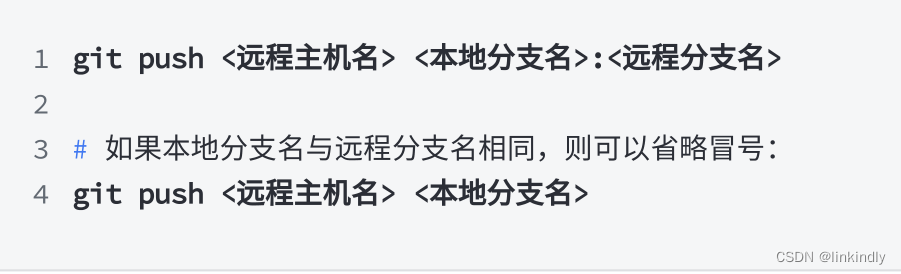
此时我们要将本地的master分支推送到origin主机的master分支,则可以:
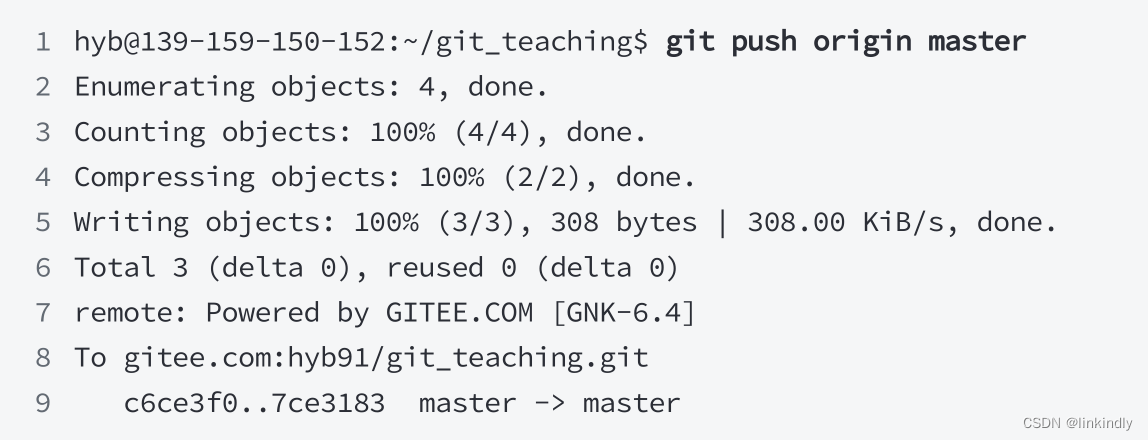
推送成功!这里由于我们使用的是SSH协议,是不用每一次推送都输入密码的,方便了我们的推送操作。如果你使用的是HTTPS协议,有个麻烦地方就是每次推送都必须输入口令。
接下来,看看码云远端:
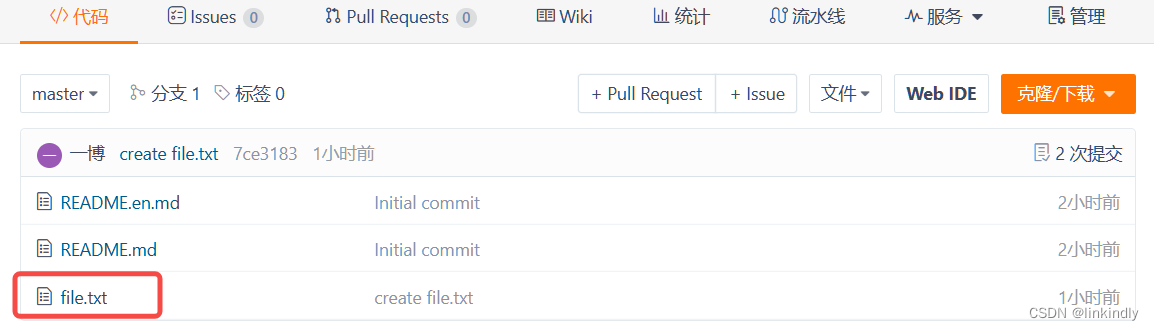
代码已经被推送至远端了:

1.2.4拉取远程仓库
在gitee .上点击README.md文件并在线修改它:

修改内容:
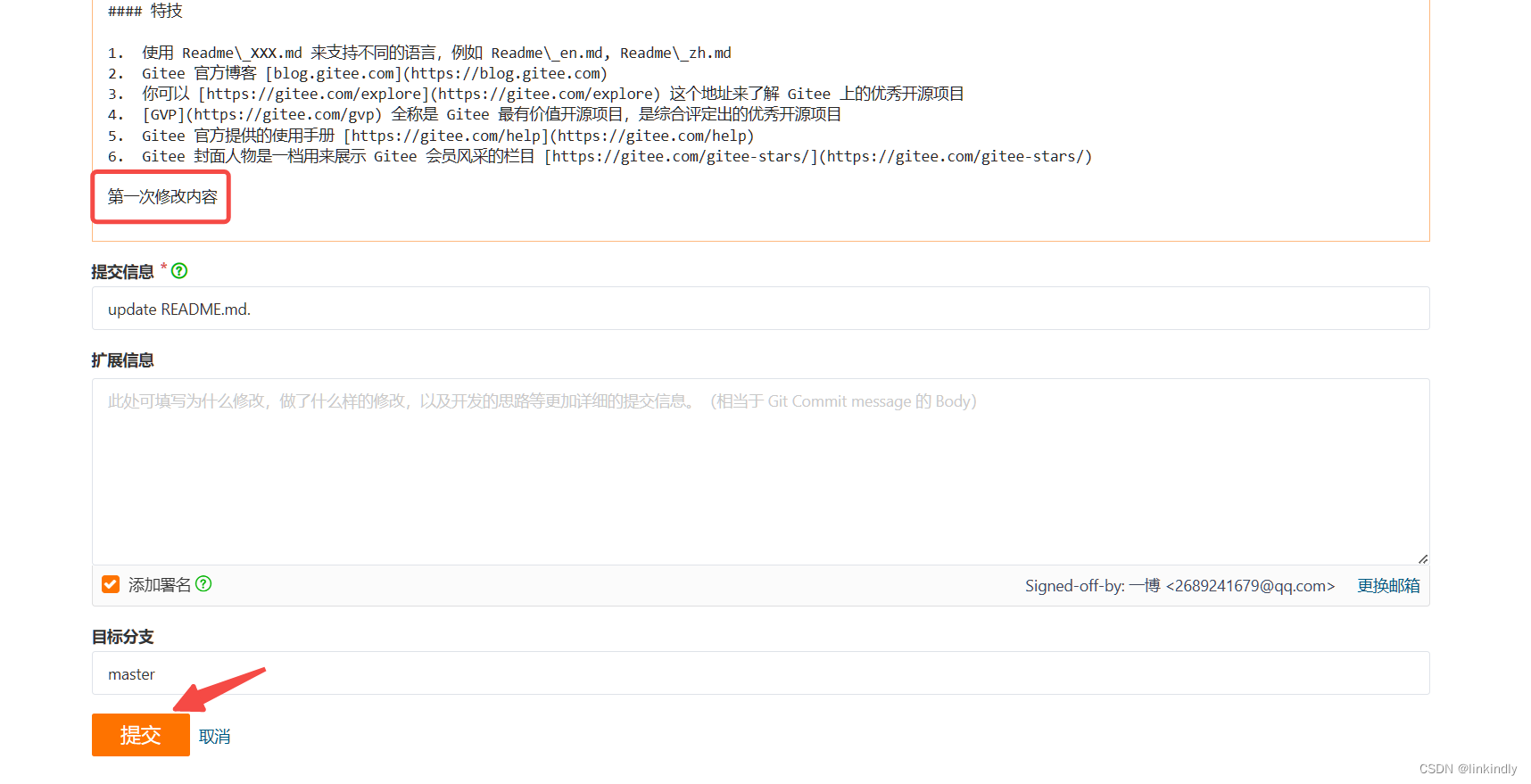
此时,远程仓库是要领先于本地仓库一个版本,为了使本地仓库保持最新的版本,我们需要拉取下远端代码,并合并到本地。Git 提供了git pull 命令,该命令用于从远程获取代码并合并本地的版
本。格式如下:
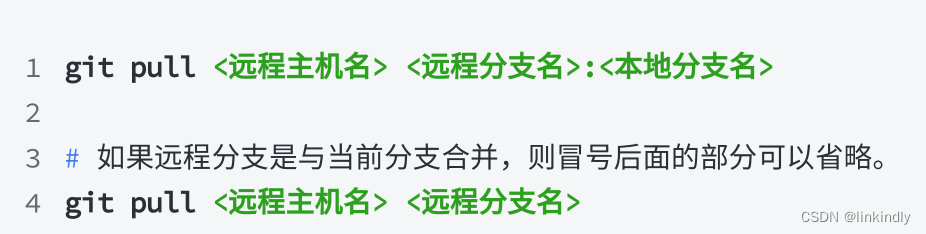
使用:
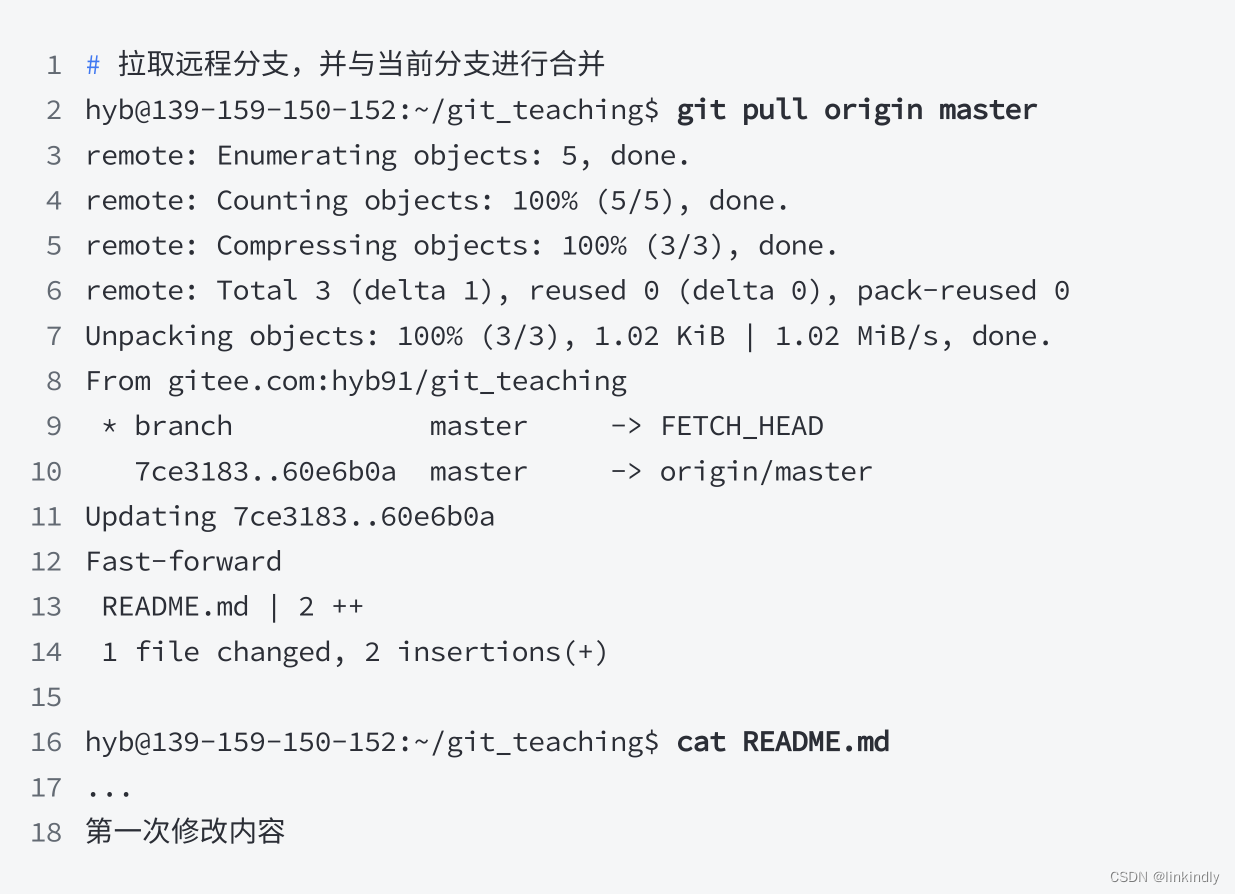
可以发现,拉取成功了。
1.3配置Git
1.3.1忽略特殊文件
在日常开发中,我们有些文件不想或者不应该提交到远端,比如保存了数据库密码的配置文件,那怎么让Git知道呢?在Git工作区的根目录下创建- -个特殊的. gitignore文件,然后把要忽略的文件
名填进去,Git就会自动忽略这些文件了。
不需要从头写.gitignore文件, gitee在创建仓库时就可以为我们生成,不过需要我们主动勾选一下
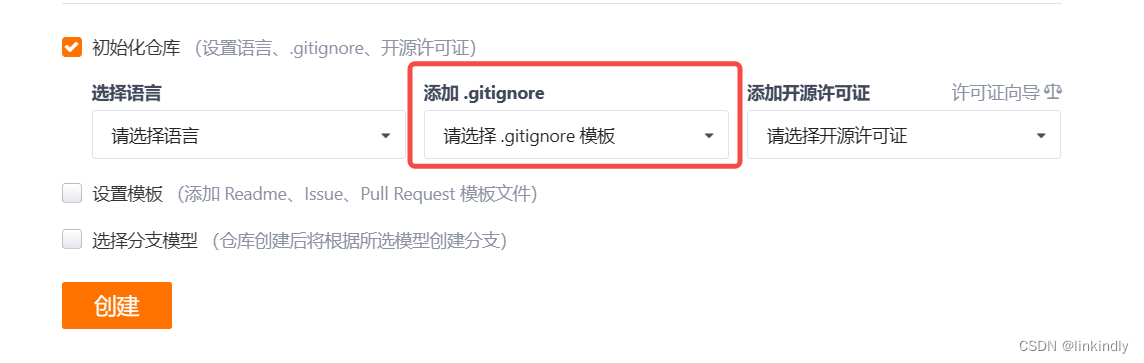
如果当时没有选择这个选择,在工作区创建一个也是 可以的。无论哪种方式,最终都可以得到一个完整的.gitignore文件,例如我们想忽略以.so和. ini结尾所有文件,. gitignore的内容
如下:
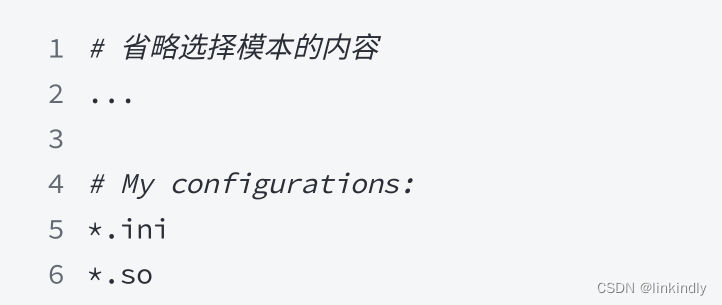
在.giti gnore文件中也可以指定某个确定的文件。
最后一步就是把. giti gnore也提交到远端,就完成了:
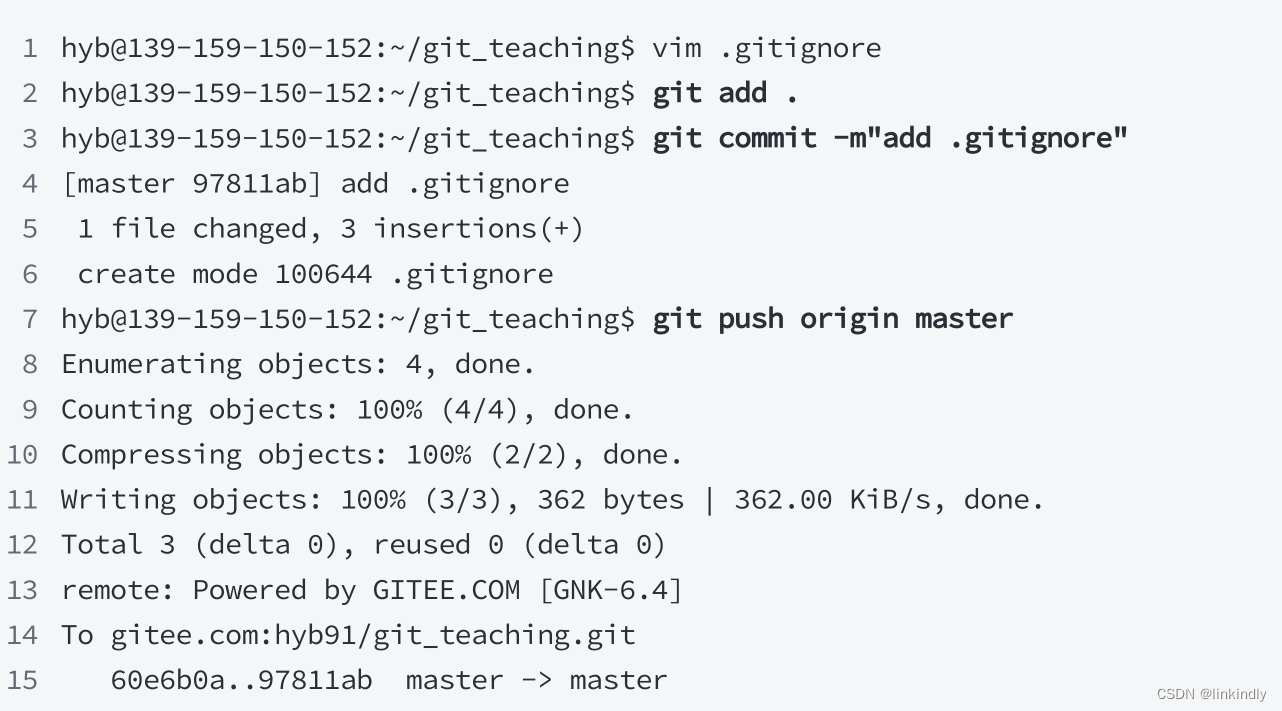
接着我们就来验证-下.gitignore文件的能力, 在工作区新增两个文件a.so b. ini:

检验 . gitignore的标准就是git status 命令是不是说working tree clean 。我们发现Git并没有提示在工作区中有文件新增,果然.gitignore生效了!
但有些时候,你就是想添加一个文件到Git,但由于这个文件被.gitignore忽略了,根本添加不
了,那么可以用- f强制添加:

或者你发现,可能是. gitignore写得有问题,需要找出来到底哪个规则写错了,比如说a.so文件
是要被添加的,可以用git check-ignore 命令检查:

Git会告诉我们,. gitignore的第3行规则忽略了该文件,于是我们就可以知道应该修订哪个规
则。还有些时候,当我们编写了规则排除了部分文件时,例如:

但是我们发现. *这个规则把. giti gnore也排除了。虽然可以用git add -f强制添加进去,
但有强迫症的童鞋还是希望不要破坏.gitignore 规则,这个时候,可以添加一条例外规则:?

把指定文件排除在. gitignore规则外的写法就是! +文件名,所以,只需把例外文件添加进去即可。
1.3.2给命令配置别名
在我们使用Git期间,有些命令敲的时候着实让人头疼(太长了。。),幸运的是,git支持对命令进
行简化!
举个例子,将git status 简化为git st,对应的命令为:

--global参数是全局参数,也就是这些命令在这台电脑的所有Git仓库下都有用。如果不加,那只
针对当前的仓库起作用。
好了,现在敲git st看看效果:
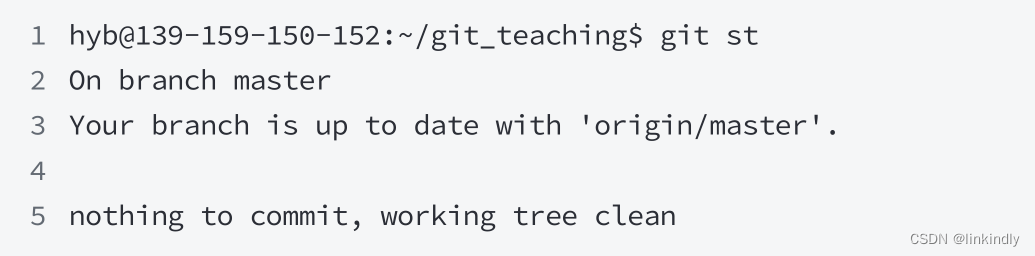
再来配置一个git last, 让其显示最后一次提交信息:

这样,用git last就能显示最近一次的提交:

2.标签管理
2.1理解标签
标签tag,可以简单的理解为是对某次commit 的一个标识,相当于起了一个别名。例如,在项目发布某个版本的时候,针对最后一次commit 起一个v1.0这样的标签来标识里程碑的意义。这有什么用呢?相较于难以记住的commit id,tag 很好的解决这个问题,因为tag一定要给一个让人容易记住,且有意义的名字。当我们需要回退到某个重要版本时,直接使用标签就能很快定位到。
2.2创建标签
在Git中打标签非常简单,首先,切换到需要打标签的分支上

然后,敲命令git tag [name] 就可以打一个新标签:

可以用命令git tag 查看所有标签:

默认标签是打在最新提交的commit.上的。那如何在指定的commit.上打标签呢?方法是找到历史提
交的commit id,然后打上就可以了,示例如下:
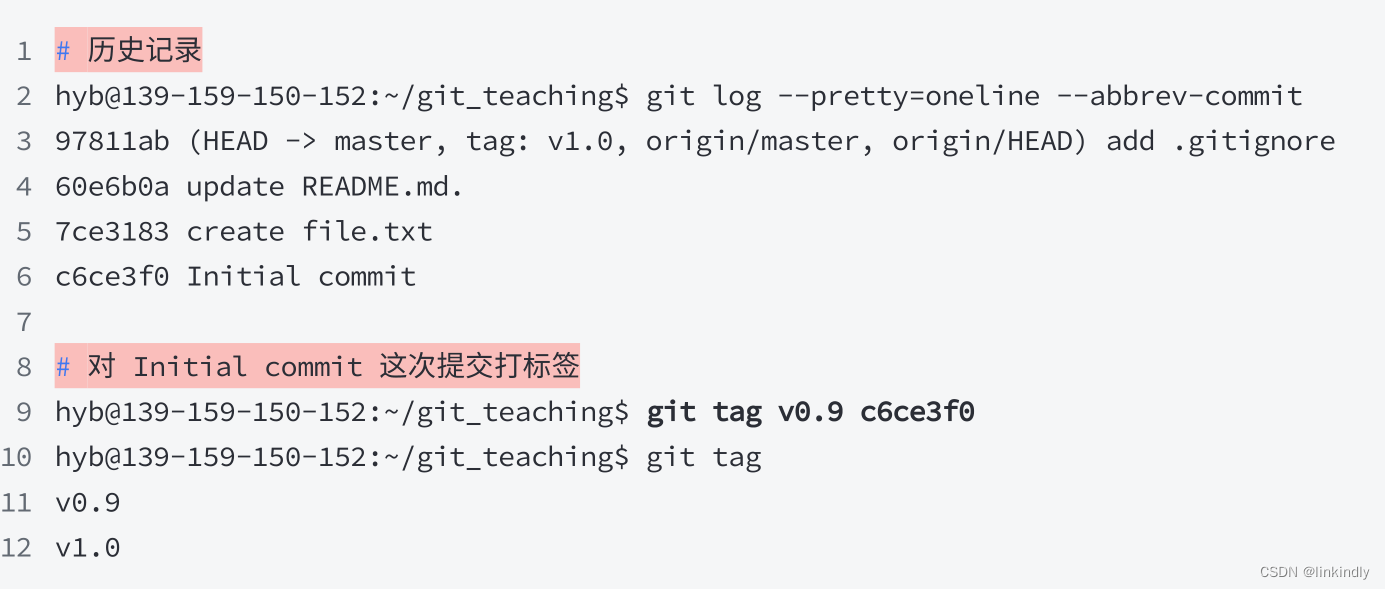
注意,标签不是按时间顺序列出,而是按字母排序的。
可以用git show [tagname]查看标签信息。
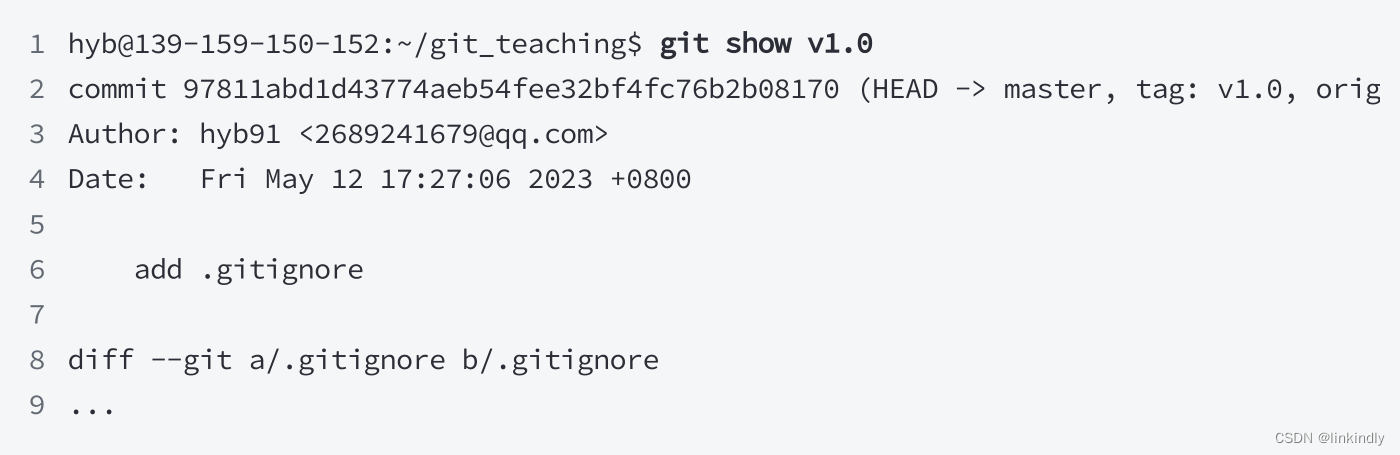
Git还提供可以创建带有说明的标签,用-a指定标签名,-m指定说明文字,格式为:

另外,打完标签之后,使用tree .git 命令查看- -下你的本地库有什么变化,肯定能帮助你理解!
2.3操作标签
如果标签打错了,也可以删除:
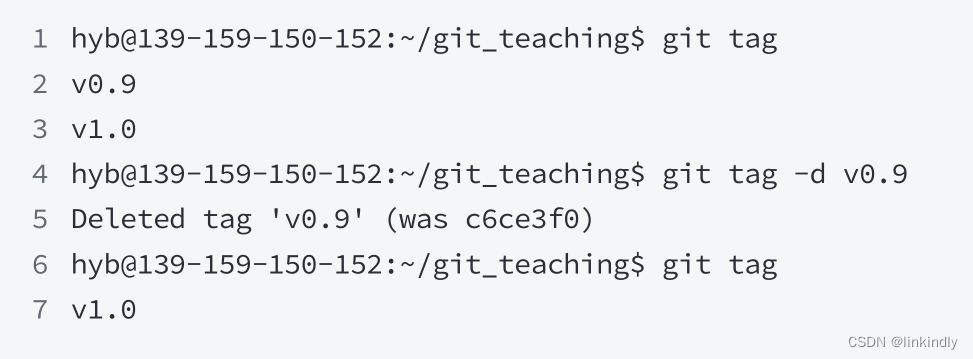
因为创建的标签都只存储在本地,不会自动推送到远程。所以,打错的标签可以在本地安全删除。
如果要推送某个标签到远程,使用命令git push origin <tagamne>
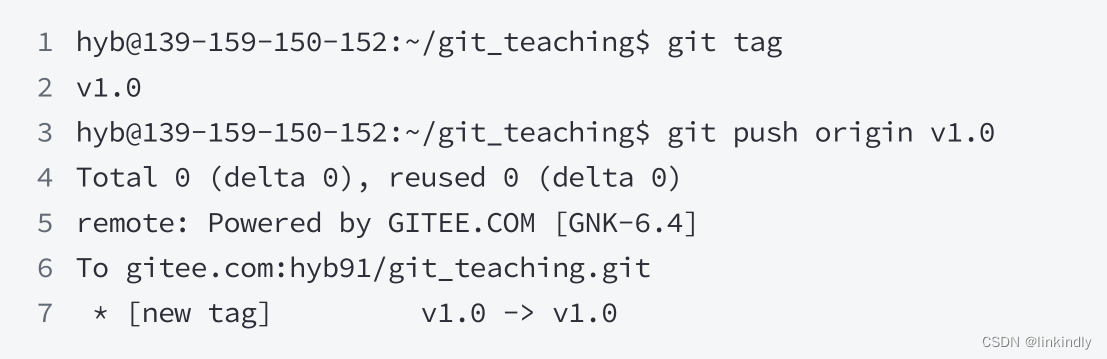
当然,如果你本地有很多标签,也可以一次性的全部推送到远端:

如果标签已经推送到远程,要删除远程标签就麻烦一点,先从本地删除:
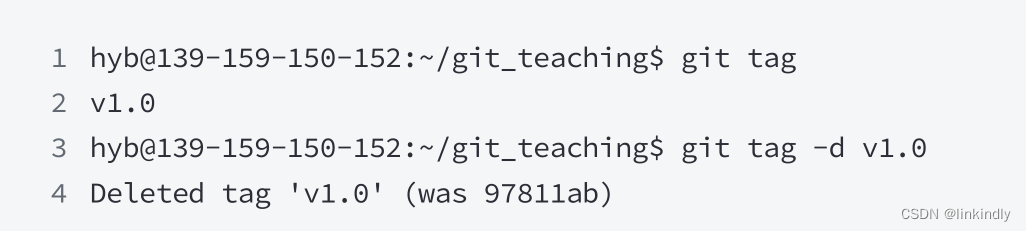
然后,从远程删除。删除命令也是push,但是格式如下:

本文来自互联网用户投稿,该文观点仅代表作者本人,不代表本站立场。本站仅提供信息存储空间服务,不拥有所有权,不承担相关法律责任。 如若内容造成侵权/违法违规/事实不符,请联系我的编程经验分享网邮箱:veading@qq.com进行投诉反馈,一经查实,立即删除!